ان أداة إنشاء الفيديو في Google Photos تتيح لك انشاء فيديو في تطبيق صور جوجل من البوم الصور الخاص بك، خاصة عند إنشاء مقاطع فيديو قصيرة عن طريق دمج جميع صورك المفضلة.
عادةً ما يقوم المستخدمون باستخدام محرر Instagram Reels لإنشاء مقاطع فيديو بسيطة بدون علامة مائية، ولكن الكثير لا يعرف عن أداة إنشاء الفيديو من صور جوجل بأنها أكثر بساطة وتسهل إنشاء فيديو بدون الحاجة إلى اختيار كل مقطع يدوياً.
إذا كنت ترغب في إنشاء فيديو سريع أو دمج جميع ذكرياتك في فيديو واحد، فقد تكون أداة إنشاء الفيديو من صور جوجل هي الخيار الأمثل. في هذا الموضوع، سأشارك معك عملية استخدام أداة إنشاء الفيديو من Google Photos بالتفصيل.
قبل ذلك، يرجى ملاحظة أن أداة إنشاء الفيديو في تطبيق صور جوجل تمت إزالتها من أحدث إصدار لنظام التشغيل iOS والويب ولكنها لا تزال متاحة لنظام الاندرويد. لكن قامت جوجل بإطلاق ميزة جديدة تسمى "Highlight video" وتعمل بطريقة مشابهة لأداة إنشاء الفيديو.
كيفية استخدام ميزة انشاء فيديو في تطبيق صور Google
إنشاء فيديو في تطبيق صور جوجل على نظام الاندرويد
1 - انتقل إلى أداة إنشاء الفيديو في تطبيق صور جوجل:
- افتح تطبيق صور جوجل "Google Photos" على هاتفك، انقر على الرمز "+" في الأعلى، ثم حدد "فيلم - Movie".
- أو انقر على علامة التبويب "المكتبة - Library" في أسفل الشاشة. حدد "الخدمات - Utilities" واضغط على "فيلم - Movie".
2 - اختيار قالب للفيديو:
- حدد القالب الذي ترغب في استخدامها وانقر على البدء "Get Started".
- اختر الصور التي ترغب في استخدامها وانقر على "Done".
- سيتم إنشاء الفيلم الخاص بك. انتظر بضع دقائق؛ ستتلقى إشعاراً عندما يكون الفيلم جاهزاً.
3 - إنشاء قالب الفيلم الخاصة بك:
- يمكنك انشاء قالب خاص بك. فقط انقر على الرمز "+" في صفحة "Create".
- حدد الصور ومقاطع الفيديو التي ترغب في تضمينها في الفيلم الخاص بك.
- بعد تحديد المحتوى، انقر على "إنشاء" أو "Next" للمتابعة.
4 - تحرير وتعديل الفيديو ثم الحفظ
- يمكنك إجراء تعديلات أساسية على المقاطع.
- إعادة ترتيب المقاطع: حدد المقاطع واسحبها وأفلتها لترتيبها على النحو الذي ترغب فيه.
- إضافة موسيقى: انقر على أيقونة الموسيقى واختر من مكتبتك الشخصية أو مكتبة التطبيق.
- بالمثل، يمكنك قص طول كل فيديو وتمكين الحركة لكل صورة لإضفاء تأثيرات.
- اضغط على زر التشغيل لمعاينة فيلمك.
- انقر فوق حفظ لتخزين فيلمك في تطبيق صور جوجل.
5 - عرض ومشاركة الفيديو
- انقر على "حفظ" وانتظر حتى يتم التنزيل. الآن انقر على "مشاركة". يمكنك مشاركته عبر البريد الإلكتروني، الرسائل النصية، وسائل التواصل الاجتماعي، أو إنشاء رابط للمشاركة.
إنشاء فيديو في تطبيق صور جوجل على الايفون
يمكنك إنشاء فيديو باستخدام ميزة "Highlight video" في تطبيق صور جوجل لنظام iOS. تعمل هذه الميزة بشكل مشابه لأداة إنشاء الأفلام ولكنها تحتوي على بعض القيود. فهي لا تدعم القوالب، لذا يمكنك إنشاء الفيديو يدوياً فقط.
كيفية استخدام Highlight video على iOS
1 - انتقل إلى أداة Highlight video
- افتح تطبيق Google Photos على هاتف iPhone الخاص بك، انقر على الزر "+" في الأعلى، واختر "Highlights".
- بدلاً من ذلك، انقر على علامة التبويب "Library" في أسفل الشاشة.
- حدد "Utilities" واضغط على "Highlight video" في قسم "CREATE NEW".
2 - حدد مقاطع الفيديو التي تريد إضافتها
- حدد العناصر من الألبومات الخاصة بك أو انقر على "Select Photos" لعرض مكتبة الصور بأكملها.
- حدد الصور وانقر على "Create".
3 - تحرير وتعديل مقطع الفيديو
- يمكنك إجراء تغييرات بسيطة على الفيديو.
- قص المقاطع: انقر على الفيديو وقم بقص طول الفيديو.
- إضافة الموسيقى: انقر على أيقونة الموسيقى وحدد المقطوعة الموسيقية.
4 - مشاهدة وحفظ الفيديو
- انقر على زر التشغيل لمعاينة الفيلم الخاص بك.
- انقر على "حفظ" لحفظ الفيلم في Google Photos.
- سوف تتلقى إشعاراً بعد اكتمال الفيديو. يمكنك العثور على الفيديو في علامة التبويب "الصور".
أسئلة واجوبة حول انشاء فيديو في تطبيق صور جوجل
نعم، يمكنك إضافة موسيقى مخصصة على نظام الاندرويد. أثناء تحرير مقطع الفيديو، انقر على أيقونة الموسيقى واختر "My Music". ومع ذلك، لا يمكنك إضافة موسيقى مخصصة على نظام iOS، ولكن يمكنك استخدام المقطوعات الموسيقية المدمجة مسبقًا.
نعم ، يمكنك تحرير الأفلام التي أنشأتها يدوياً في صور Google. يمكنك تقليم الفيلم وإزالة العناصر وتغيير الموسيقى والمزيد. افتح الفيلم الذي تم إنشاؤه باستخدام صور Google ، ثم انقر فوق الزر "تحرير".
يمكنك مشاركة الفيديو عبر البريد الإلكتروني أو الرسائل القصيرة أو الوسائط الاجتماعية أو إنشاء رابط قابل للمشاركة. افتح الفيديو، وانقر فوق أيقونة المشاركة ، وحدد الوسائط التي تريد إنشاؤها. لإنشاء رابط قابل للمشاركة ، انقر فوق إنشاء رابط.




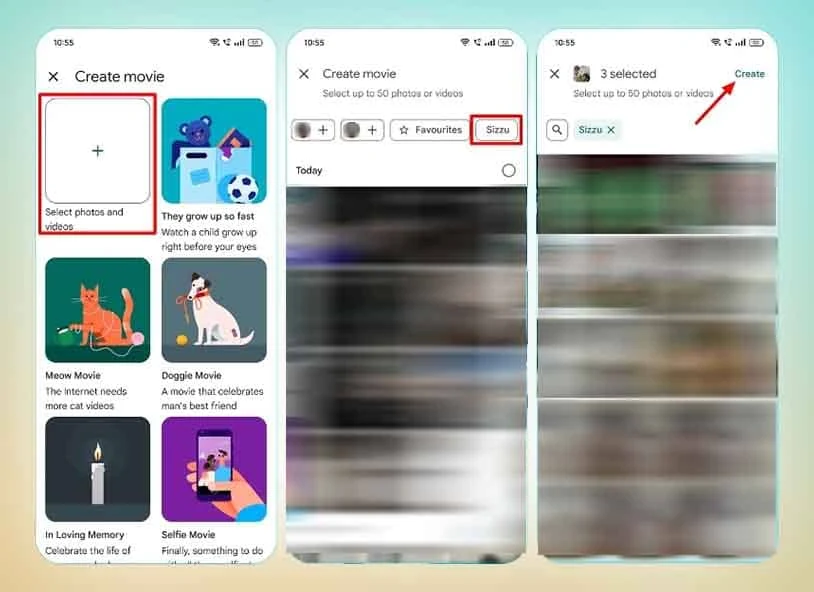







اترك تعليقك هنا :